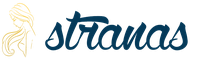Najlepsze modele zewnętrznych dysków twardych – co wybrać do swojego domu. Co lepiej umieścić dysk SSD lub HDD w komputerze lub laptopie? Zalety dysku twardego
Dziś rynek jest wypełniony dyskami SSD i HDD, ale przeciętny użytkownik nie wie, czemu dać pierwszeństwo: znanemu już urządzeniu HDD, czy stosunkowo nowemu dyskowi SSD. Magnetyczny dysk twardy długi czas był dominującym urządzeniem pamięci masowej do przechowywania informacji na laptopach i komputerach stacjonarnych. Ich przewaga polegała na taniości i duży rozmiar pamięć. Ale teraz większość użytkowników goni za szybkim działaniem systemu operacyjnego i innych programów, więc dyski SSD stają się istotne.
Co to jest dysk SSD?
Dysk SSD jest urządzeniem półprzewodnikowym, czyli dyskiem, na którym dane są przechowywane na stałe, a jego zasada działania opiera się na wykorzystaniu pakietu kontrolera i mikroukładów wielokrotnego zapisu.
Kontroler jest najbardziej ważna część dysk, zarządza pracą, monitoruje rozmieszczenie danych, zużycie pamięci i równomiernie rozkłada obciążenie. Dzięki szybkości pamięci urządzenie zwiększa szybkość dostępu do informacji. Takie napędy nie muszą wykonywać operacji związanych z czynnościami mechanicznymi, więc główne procesy działają poprzez wysłanie adresu i samego bloku. Musisz wiedzieć, że dane są zapisywane na dysku SSD w blokach po 4 KB, a niszczone w blokach 512 KB. Pamiętaj jednak, że czyszczenie plików na dysku wygląda następująco: plik jest oznaczony jako usunięty, ale fizycznie nadal pozostaje w pamięci. Z tego powodu ilość zajętej pamięci rośnie z czasem, co w efekcie spowalnia całą pracę dysku.
Co to jest dysk twardy?
HDD to urządzenie przeznaczone do przechowywania danych, które opiera się na funkcji zapisu magnetycznego. Zasady działania napędu opierają się na zatwierdzeniu zmiany pole magnetyczne w pobliżu podstawy dysku. Dane te są przechowywane na płytach pokrytych warstwą ferromagnetyczną. Tarcze mocowane są na wrzecionie, którego prędkość obrotowa dochodzi do 15 tys. obrotów na minutę. Dyski HDD charakteryzują się szybkością transferu około 100 do 150 Mb/s, ale przy tym tempie dysk twardy zaczyna się bardzo nagrzewać. Do codziennego użytku komputera z dyskiem twardym w domu prędkość transferu jest wystarczająca, ale nawet podczas używania go w profesjonalnych komputerach do gier lub w centrach danych problemy z wydajnością pojawiają się właśnie z powodu dysku twardego.
Przewaga dysków SSD nad dyskami HDD
Pasmo
. Jak wiadomo, dyski twarde są ograniczone szybkością transferu.  danych, wtedy urządzenia SSD mają wysoką szybkość przesyłania danych i tylko interfejsy kontrolera ustalają limity przepustowości.
danych, wtedy urządzenia SSD mają wysoką szybkość przesyłania danych i tylko interfejsy kontrolera ustalają limity przepustowości.
Zużycie energii . Dyski półprzewodnikowe charakteryzują się niskim zużyciem energii, co daje im przewagę w tej kategorii.
Waga . Pod względem wagi dysk SSD ma około 50 do 70 gramów, czyli jest około 2 razy lżejszy niż dysk twardy.
Rozpraszanie ciepła . Urządzenia półprzewodnikowe zużywają mniej energii, więc ich temperatura pracy jest znacznie niższa.
Hałas . W tym momencie dyski SSD bardziej przyciągają nabywców, ponieważ działają cicho, w przeciwieństwie do dysków twardych.
Niezawodność . Brak części ruchomych mechanicznie pomaga całkowicie wyeliminować możliwość awarii spowodowanej awarią mechaniczną, a w HHD części mechaniczne są najsłabszym punktem.
Ekstremalne warunki . Podczas pracy, magnetyczny dyski twarde bardzo podatne na obciążenia wibracyjne, a dyski SSD lepiej wytrzymują spadki ciśnienia, zmiany temperatury, wibracje i przeciążenia, co czyni je bardziej niezawodnymi.
Wydajność . System operacyjny znajdujący się na dysku SSD uruchamia się szybciej, a programy również szybko się uruchamiają ze względu na to, że główne operacje związane są z wyszukiwaniem danych na dysku, a nie z przemieszczaniem jednostki głównej.
Wymiary . Dyski półprzewodnikowe mają niewielkie rozmiary w porównaniu z magnetycznymi dyskami twardymi.
Wady SSD
Cena £ . Koszt dysku twardego jest znacznie niższy niż dysku SDD z taką samą ilością pamięci.
Pojemność . Ilość pamięci na magnetycznych dyskach twardych osiągnęła już 3 TB, w przeciwieństwie do dysków półprzewodnikowych, które są testowane tylko z terabajtami pamięci.
Liczba rekordów . Główną wadą dysków SSD jest ograniczona liczba cykli przepisywania pamięci. Około 10 do 100 tysięcy operacji związanych z zapisem lub usunięciem danych w tej samej komórce urządzenia może wytrzymać pamięć flash. Po osiągnięciu określonej liczby operacji dysk twardy przestaje działać.
Luki . Dysk SSD jest wysoce odporny na wibracje, ale jest bardziej podatny na fluktuacje fal elektromagnetycznych, nagłą awarię zasilania i elektryczność statyczną. Powodem tego jest to, że kontroler i dysk SSD są umieszczone na tej samej płycie, a cały dysk cierpi podczas przepięcia. Aby uniknąć tego problemu, stosowane są baterie, a drogie urządzenia wyposażone są w system szybki lub zapasowy.
Wynik
Dyski SSD nie osiągnęły jeszcze szczytu rozwoju, dlatego są stale ulepszane. Jedną z głównych wad dysków SSD jest trudność w odzyskaniu informacji w przypadku awarii. Ale przy odpowiednim podejściu można wyeliminować tę wadę, a napęd ten można wykorzystać do rozwiązywania codziennych zadań. Dlatego dyski SSD i HDD są często używane razem.
Pierwsze urządzenie służy do przyspieszenia działania systemu operacyjnego i uruchomionych na nim programów, drugie służy do przechowywania plików zajmujących dużą ilość miejsca, filmów, gier, ważna informacja. Kupowanie dwóch różnych dysków jednocześnie może nie mieć sensu, na przykład ze względów finansowych. Dlatego konieczne jest oszacowanie wszystkich pozytywnych i negatywnych stron każdego popędu i dokonanie niezależnego wyboru.
Kilka lat temu nastąpiła prawdziwa rewolucja w dziedzinie przechowywania danych – pojawiły się pierwsze dyski masowe wykorzystujące chipy pamięci flash do przechowywania informacji. Niestety okazuje się, że cała ta rewolucja przeszła przez zdecydowaną większość użytkowników. Dlatego w tym artykule omówimy ogólne zalety i wady tych rewolucyjnych napędów.
Początkowo koszt dysków SSD był niebotyczny, ale do tej pory stały się one bardzo przystępne dla szerokiego grona użytkowników. Często trzeba zmierzyć się z niezrozumieniem, jaki wpływ na szybkość komputera ma dysk twardy. Szczególnie rozczarowujące jest to, że ludzie, którzy są bezpośrednio związani z komputerami zawodowo, często cierpią z powodu tego nieporozumienia: administratorzy systemów, handlowcy i działy planowania zakupów.
Z reguły podczas powolnego działania grzeszą na wszystkim, ale nie na podsystemie przechowywania danych, i często można znaleźć sytuację, w której przy zakupie nowego komputera z najwyższej klasy procesorem i kartą graficzną instalowany jest dysk twardy od starego. Lub kupowany jest duży dysk, ale z serii energooszczędnych - są tańsze, nie hałasują i nie nagrzewają się. Mają jednak wadę - ekstremalną powolność.
Problem wolnych dysków pojawił się dawno temu, jeśli porównamy postęp podzespołów komputerowych na przestrzeni 10 lat okazuje się, że takie podzespoły jak procesor, pamięć, karty graficzne zwiększyły swoją szybkość od dziesiątek do setek, a nawet tysięcy razy , ale dyski twarde tylko zwiększyły swoją objętość. Nie, oczywiście prędkość też wzrosła, np. w 2000 r. liniowa prędkość odczytu przeciętnego dysku wynosiła 30-40 Mb/s, a dziś jest to już 120-150 Mb/s. Z kilkoma innymi poprawkami technicznymi wszystko to można nazwać postępem, jeśli nie dla jednego niuansu: z reguły podczas ładowania i uruchamiania programów należy odczytać i zapisać kilkaset plików, które fizycznie znajdują się w różnych miejscach na talerzu dysku, a do tego trzeba mechanicznie przesunąć głowice odczytująco-zapisujące. Ale ta część pracy w ogóle się nie zmieniła, a poruszanie głowami zajmuje tyle samo czasu, co 10 lat temu. Smutną rzeczą jest to, że większość pracy przypada na czytanie małych plików lub bloków danych. Prowadzi to do tego, że rzeczywistą prędkość wymiany z dyskiem w pewnych okolicznościach można zmniejszyć do 5 Mb/s zamiast obiecanych 150. Czy to nie dziwna i nieoczekiwana sytuacja? W rezultacie otrzymujemy znajomą sytuację dla wszystkich: dysk chrupie głowami, ale tak naprawdę nic się nie dzieje.
Zalety.
Zaletą dysków SSD jest brak ruchomych części. W rzeczywistości składają się z głównego kontrolera i podłączonych do niego układów pamięci flash. Jeśli standardowo pracujemy ze zwykłym dyskiem flash USB, możemy sobie przypomnieć, że z reguły prędkość odczytu jest zawsze wyższa niż prędkość zapisu - jest to cecha pamięci flash. Jednocześnie jeden oddzielny układ pamięci nie ma imponującej szybkości. Zadaniem kontrolera dysku SSD jest właśnie zapisywanie przychodzących danych równolegle do kilku chipów.
Przyspieszenie w porównaniu z tradycyjnymi dyskami wynika z faktu, że duże pliki są odczytywane i zapisywane równolegle na kilku chipach. Pracować z duża ilość małe pliki lub bloki danych dzieje się w tym samym czasie, ponieważ napęd nie ma głowic do poruszania się, a kontroler może obsługiwać równolegle wiele układów pamięci.
Oczywiście patrząc na cenę i wolumen można wątpić, czy naprawdę jest wart swojej ceny. Często przewagę porównuje czas rozruchu systemu operacyjnego - jest to oczywiście wskaźnik, ale różnica w czasie w tym przypadku będzie zależeć od wielu czynników i pojawia się myśl, że można poczekać, bo komputer włącza się 1-2 razy dziennie. Dysk SSD pokazuje swoją główną moc w ładowaniu programów i równoległej pracy dysku z kilkoma programami. Znowu ktoś powie, że to nie moja sprawa, ale tak naprawdę dzieje się z każdym.
Rozważmy typową sytuację. Uruchamiasz komputer, po pojawieniu się pulpitu w prawym dolnym rogu ikony programów zaczynają się powoli pojawiać: antywirus, skype i inne mniejsze. Czasami pojawia się okno kolejnego programu, w którym powoli rysuje się jego zawartość… tutaj już chcesz uruchomić przeglądarkę i nic Ci nie stoi na przeszkodzie, aby to zrobić. Dopiero teraz rozpocznie się za kilka sekund, a nawet dłużej. W takiej sytuacji wiele programów jednocześnie uzyskuje dostęp do dysku i przez większość czasu jest zajęty poruszaniem głowami w poszukiwaniu następnego pliku. Jednocześnie realna prędkość pracy spada do nieprzyzwoitych wartości – dysk jest przeciążony, system operacyjny musi przetworzyć znacznie więcej danych niż dysk może fizycznie, więc pojawia się długa kolejka zadań. W takich momentach komputer prawie nie reaguje na działania użytkownika, a niektóre aplikacje mogą otrzymać komunikat informujący, że nie odpowiadają, to znaczy „zawieszają się”. Wcześniej zawsze trzeba było czekać… ale teraz jest sposób na uniknięcie czekania.
W przypadku korzystania z dysku SSD ładowanie nowoczesnych systemów operacyjnych (Windows 7/8) jest inne. Zdecydowana większość programów ładuje się, gdy wyświetlany jest ekran powitalny. Co więcej, zajmie to wielokrotnie mniej czasu, ponieważ. Mocną stroną SSD jest praca równoległa z dużym obciążeniem. Następnie pojawi się pulpit z już pobranymi programami, niektóre mogą nadal pobierać, ale jeśli chcesz uruchomić przeglądarkę, otworzy się ona w najgorszym przypadku za kilka sekund, tak jakby komputer nie był niczym zajęty.
W praktyce praktycznie nie ma opóźnień w działaniach użytkowników, w porównaniu do konwencjonalnych dysków twardych. Aplikacje wymagające dużej ilości zasobów ładują się wielokrotnie szybciej. Generalnie przyspieszenie komputera okazuje się bardzo zauważalne, jest w tym również aspekt ludzki – irytacja z powodu procesu oczekiwania rośnie znacznie szybciej niż czas oczekiwania. Sprawę pogarsza fakt, że oczekiwanie w tym przypadku nie pozwala na przejście do innego zadania. Np. czekając na transport lub osobę można bez problemu poczekać 10 minut, 20 - już zdenerwowany, a po pół godzinie nawet najbardziej cierpliwy będzie wściekły! Jednocześnie czas oczekiwania wydłużył się tylko 3 razy. Dlatego przyspieszenie szybkości ładowania zwykłych zadań praktycznych o około 5-10 razy daje poczucie natychmiastowości. Tam, gdzie wcześniej musiałbyś czekać 2-3 sekundy, teraz nie musisz wcale czekać. A okresy długiego oczekiwania są czasami skrócone i nie mają czasu na wywoływanie irytacji.
Do zalet należy również odporność na wstrząsy i szeroki zakres temperatur pracy. To właśnie te dwa czynniki zwykle zabijają dyski do laptopów.
Tak więc zalety obejmują:
Szybkość pracy, która nawet teoretycznie jest nieosiągalna przy konwencjonalnych napędach
Odporność na niekorzystne czynniki zewnętrzne
Bardzo niski pobór mocy
Ogólna niezawodność ze względu na brak ruchomych części
Wady.
Bez względu na to, jak świetna jest technologia, zawsze będą wady. W przypadku dysków SSD pierwszym czynnikiem jest cena. W tej samej cenie można obecnie kupić klasyczny dysk o 20-krotnie większej pojemności. Nie ma co ukrywać – pokusa jest tu wielka, bo. najprawdopodobniej ktoś kupuje dysk SSD po raz pierwszy i nie ma pojęcia, jak bardzo zmienia się uczucie pracy na komputerze, gdy jest on dostępny. Istnieją również inne powody, takie jak mity o rzekomej zawodności dysków półprzewodnikowych i że pamięć flash szybko zawodzi podczas pisania, ponieważ. ma ograniczone zasoby. Mity zostaną omówione później. Tymczasem chciałbym powiedzieć, że zdecydowana większość użytkowników dysków SSD nie żałuje zakupu, a wręcz przeciwnie, ten zakup jest najważniejszą aktualizacją. Czasami dochodzi do incydentów, gdy osoba stale korzysta z komputera z dyskiem SSD, a potem po kilku miesiącach siada przy przeciętnym zwykłym laptopie i… nie rozumie, co się dzieje! Zaczyna szukać przyczyny tak powolnej pracy, ale nie ma jej, wszystko po prostu działa tak, jak powinno, a jedynym powodem jest to, że szybko przyzwyczajasz się do dobra.
Drugą wadą jest stosunkowo niewielki wolumen, w tej chwili sensowny jest zakup dysku o rozmiarze 128-256 GB. W większości przypadków jest to wystarczające, aby pomieścić system operacyjny i programy wymagające zwiększonej wydajności. Lepiej wybrać rozmiar z marginesem. Aby zachować wysoką prędkość (zwłaszcza nagrywanie), konieczne jest, aby dysk jako całość miał około 8 GB wolnego miejsca. Tutaj można oczywiście oburzać się, że miejsce jest drogie, ale przecież dla zwykłych dysków jest zalecenie 10% wolnego miejsca na każdą partycję, w przeciwnym razie zaczyna się okropna fragmentacja plików. Ale dyski SSD w ogóle nie podlegają fragmentacji plików, a proces defragmentacji jest dla nich bezużyteczny i, można powiedzieć, trochę szkodliwy. Określona wymagana ilość wolnego miejsca jest w przybliżeniu taka sama dla każdego modelu i jest potrzebna dla całego dysku, a nie dla każdej partycji.
Wadą są również niektóre cechy techniczne. Na początek, aby dysk SSD działał, konieczne jest ustawienie trybu pracy kontrolera SATA na AHCI w BIOS-ie komputera. Na starym płyty główne domyślnym może być IDE. W przypadku klasycznych dysków różnica jest prawie niezauważalna, ale w przypadku dysków półprzewodnikowych ma to znaczenie.
Tryb AHCI pozwala dyskowi pracować w trybie wielowątkowym, a to jest właśnie główna zaleta dysku SSD. Ten tryb jest również niezbędny do działania specjalnego polecenia TRIM, które jest wydawane przez system operacyjny w celu oczyszczenia miejsca na dysku.
Konieczne jest bardziej szczegółowe omówienie polecenia TRIM. Faktem jest, że po usunięciu pliku z dysku SSD zwolnione miejsce nie może być natychmiast wykorzystane do zapisania innego pliku. Najpierw trzeba go wyczyścić, z grubsza mówiąc, przepisać go zerami. Proces czyszczenia jest wolniejszy niż sam zapis ładunku. Aby nagranie było zawsze szybkie, system operacyjny mówi dyskowi, które bloki można usunąć, ale dla dysku nie jest to polecenie, a jedynie zalecenie i czyści to, co nazywa się „w wolnym czasie”. Jeśli polecenie TRIM z jakiegoś powodu nie działa, spowoduje to zmniejszenie prędkości zapisu, powiedzmy, z 400 do 200 MB / s. Wciąż szybki, ale denerwujący. Wszystko to nie wpływa na szybkość czytania.
Z powyższych cech można wyciągnąć następujące wnioski:
Tryb AHCI wymagany do szybkiej pracy
Potrzebujesz systemu operacyjnego obsługującego polecenie TRIM, takiego jak Windows 7/8.
Wcześniejsze systemy operacyjne Windows (Vista, XP) nie obsługują polecenia TRIM, ale jest wyjście. Najłatwiej jest kupić dysk SSD, który samodzielnie utrzyma prędkość zapisu na przyzwoitym poziomie. Jak dotąd wśród dysków konsumenckich mogą to robić tylko dyski Plextor, i to z zastrzeżeniami. Nie oczyszczają całej wolnej przestrzeni do szybkiego nagrywania jako polecenie TRIM, a jedynie 5-10 GB, praktyczne zastosowanie to prawie zawsze wystarcza.
Wadą jest nadal problem tworzenia macierzy RAID. Tutaj znowu chodzi o polecenie TRIM i spadek prędkości zapisu bez niego. Chipsety Intela dopiero niedawno zaczęły obsługiwać czyszczenie dysku dla RAID 0 (striping). Niestety, w przypadku bardziej praktycznych konfiguracji RAID 1 lub RAID 5 TRIM nie jest obsługiwany, z konsekwencjami. Ale to właśnie te poziomy są używane w stacjach roboczych i małych serwerach w celu zapewnienia niezawodności. Wyjście z sytuacji jest takie samo, jak w przypadku starych systemów operacyjnych – na razie tylko dyski Plextor. Sądząc po testach, OCZ Vertex 150 są w stanie same przywrócić wydajność, ale zostały wydane stosunkowo niedawno i tak naprawdę nic nie wiadomo o ich niezawodności.
Podobnie jak w przypadku zwykłych dysków, istnieją szczerze nieudane modele urządzeń, które zawodzą w ogromnej liczbie. Często zdarzało się to w ciągu pierwszego półtora roku masowej sprzedaży dysków SSD. Teraz sytuacja się ustabilizowała i już teraz możemy powiedzieć, że ogólnie dyski półprzewodnikowe są zauważalnie bardziej niezawodne niż konwencjonalne.
Jeśli nagle wydarzyła się katastrofa, to w przypadku nagłej awarii dysku SSD odzyskanie z niego danych jest zadaniem bardzo trudnym, ale możliwym. Ale jeśli przez pomyłkę usuniesz plik, w ciągu kilku sekund lub minut polecenie TRIM zadziała, a dane w pliku zostaną fizycznie zresetowane, aw tym przypadku informacji nie można przywrócić w żaden sposób.
Wady i cechy muszą być o nich znane i pamiętane. Co więcej, większość z nich nie jest krytyczna ani akceptowalna, a zalety przeważają nad wadami.
Mity.
Osobliwością mitów jest to, że znacznie wyolbrzymiają prawdziwy stan rzeczy, ale szybkość ich rozprzestrzeniania się jest naprawdę zdumiewająca. Osoba może nie wiedzieć nic o SSD, poza oczywiście mitami. Przejrzyjmy listę:
Dyski SSD nie są niezawodne
Ten mit pojawił się podczas tworzenia rynku. To przede wszystkim zasługa OCZ z liniami napędowymi Vertex 2 i Agility, a także wczesnymi modelami Vertex 3. Po prostu ginęły w partiach, ale były stosunkowo niedrogie i w tym czasie prawie najczęstsze. Dlatego na pierwszy rzut oka widać było smutny obraz ogólnej niepewności. Tyle, że były to płyty ze szczerymi niedoskonałościami i najwyraźniej ostateczne testy powierzono kupującym. Urządzenia innych producentów w większości działają do dziś. A dyski innych linii firmy OCZ nie były widziane w otwartym małżeństwie.
Pamięć flash ma ograniczony zasób i szybko ulega awarii
Winę za ten mit ponoszą plotki i sami producenci. Ten mit jest obalany przez zaskakująco entuzjastów a nie przez samych producentów. Zasób jest naprawdę ograniczony. Współczesne dyski wykorzystują pamięć flash MLC (2 bity na komórkę), a TLC (3 bity na komórkę) będą w przyszłości rozpowszechnione.
MLC ma gwarantowany zasób 3000 cykli przepisywania. Oznacza to, że przy pojemności 128 GB otrzymujemy:
128 GB * 3000 = 384000 GB - teoretyczny limit zapisu
Za działanie w rozsądnym okresie 5 lat otrzymujemy:
384000/5/365=210Gb/dzień=2,5MB/s – co można nagrywać z taką prędkością przez 5 lat przez całą dobę?
Należy zauważyć, że w rzeczywistości na dysk zapisywanych jest więcej danych niż jest. Istnieją informacje serwisowe i algorytmy niwelujące zużycie, które nie pozwalają na ciągłe nadpisywanie tych samych bloków pamięci, ale od czasu do czasu przenoszą martwe pliki do bardziej używanych obszarów i zaczynają wykorzystywać zwolnioną przestrzeń na nowe rekordy. I tak w kręgu. W praktyce w najgorszym przypadku na każdy gigabajt użytecznych danych do pamięci zapisywanych jest maksymalnie 1,5 GB.
Powyższe obliczenia zostały przeprowadzone dla dysku o pojemności 128 GB, a dla 256 i 512 zasób nagrywania będzie odpowiednio 2 i 4 razy większy ze względu na większą ilość pamięci.
W przypadku większości producentów warunki gwarancji stanowią, że gwarancja wynosi 3 lata lub 35 TB nagranych danych (często niezależnie od wielkości dysku), co daje około 20 GB nagrań dziennie. Oczywiście jest to reasekuracja, a rzeczywisty zasób odpowiada w przybliżeniu wartościom teoretycznym, co zostało udowodnione przez entuzjastów, którzy wyłączyli kilkanaście dysków SSD poprzez ciągłe nagrywanie w celu poznania prawdziwego stanu rzeczy.
Dla tych, którzy boją się i myślą, że nagranie na ich komputerze to setki gigabajtów dziennie, powstał program SSDReady, uwzględnia ilość informacji zapisanych na dysku. Muszę jednak ostrzec, że przy obliczaniu rekordu ma błąd 10 procent, a także przy szacowaniu żywotności dysku korzysta z oficjalnych wartości zasobu rekordu, który, jak wspomniano wcześniej, jest zwykle 35TB. Ale do ogólnej oceny liczby rekordów najlepiej nadaje się to narzędzie. Co gorsza dyski SSD typu TLC z 1000 cykli nadpisywania, w praktyce nadpisują 100 TB informacji dla modelu 128 GB.
W rezultacie o micie z pamięcią flash można powiedzieć, że nikt inny nie ma praktyczne użycie nie mógł użyć całego zasobu zapisu. Przy przeciętnym użytkowaniu naprawdę bardzo trudno jest nagrać nawet 20 GB dziennie. Oczywiście, jeśli zawodowo zajmujesz się poważnymi pakietami graficznymi z dużą ilością danych foto-wideo, prawdopodobnie za 3 lata będziesz w stanie zbliżyć się do limitu dzięki niesamowitym wysiłkom. To prawda, że w tym przypadku zużycie będzie w pełni uzasadnione, ponieważ. przetwarzanie danych zostanie przyspieszone, można również uzasadnić zużycie podczas korzystania z dysku SSD w małym, ale obciążonym serwerze. Oczywiście są też specjalne dyski SSD ze zwiększonym zasobem, ale ich wydajność jest zwykle zauważalnie niższa, a koszt pozwala na zakup około 3-5 dysków do normalnego użytkowania.
System operacyjny musi być skonfigurowany do korzystania z dysku SSD: przenieś (lub wyłącz) plik stronicowania, tymczasowe foldery programów, wyłącz hibernację itp.
Takie wskazówki mają na celu zaoszczędzenie zasobu nagrywania, a korzystanie z niego w praktyce jest prawie niemożliwe, nawet jeśli bardzo się starasz. Ponadto takie końcówki mogą nawet poważnie obniżyć wydajność i wpłynąć na stabilność. Jeśli na dysku jest zainstalowany system Windows 7/8, absolutnie nic nie trzeba robić (z wyjątkiem aktywacji trybu AHCI w BIOS-ie), sam system operacyjny zrozumie, że jest to dysk SSD i dokona pewnych optymalizacji. Jeśli system operacyjny jest kopiowany ze zwykłego dysku na dysk SSD, naprawdę warto skorzystać z kilku wskazówek i przynajmniej sprawdzić, czy polecenie TRIM jest włączone i wyłączyć zaplanowaną defragmentację na tej partycji, jeśli jest włączona.
W tej sprawie mam nadzieję, że rozwiane zostaną główne mity.
Podsumowując, powiem, że na pewno nie uda mi się wszystkich przekonać, ale ludzie, którzy zaczęli używać dysków SSD do systemu operacyjnego i programów, teraz powrót do klasycznych dysków twardych widzą tylko w koszmarach. A mity o zawodności i szybkim zużyciu zostają rozwiane w pierwszych miesiącach użytkowania.
Jeśli masz jakieś pytania, nie wahaj się pisać komentarzy.
Porównaliśmy wydajność dysków HDD i SSD Dyski SSD. Przypomnę, że w zastosowaniach syntetycznych dysk SSD okazał się znacznie szybszy. Jednak teoretyczna przewaga nie zawsze przejawia się w praktyce. W tej części przyjrzymy się, o ile szybszy jest dysk SSD w codziennej pracy i, co najważniejsze, czy warto spróbować wymienić dysk twardy na nowy.
Porównanie wydajności systemów czystych i pracujących
Ponieważ jednak mówimy o „prawdziwym” życiu, zaczniemy od jednego interesującego aspektu, a mianowicie porównania wydajności czystego systemu i systemu z dużą liczbą zainstalowanych programów. W końcu nie jest tajemnicą, że świeżo zainstalowany system bez zainstalowanych programów zawsze działa bardzo szybko, a testy na takich systemach są filmowane. Ale pracujemy na zupełnie innych systemach: w których wiele aplikacji jest otwartych, są rezydentne programy i moduły, a działanie samego systemu operacyjnego jest dalekie od ideału. Próbowałem zasymulować taki system i porównać o ile gorsze byłyby w nim wyniki uczestników testów.
Dla porównania wyniki zostały zaczerpnięte ze wstępnego uruchomienia, kiedy ustaliłem, które aplikacje zainstalować i jak usunąć testy. W związku z tym system okazał się nieco inny pod względem składu oprogramowania, odpowiednio wyniki testu mogą nieznacznie różnić się od podanych poniżej, w teście głównym. Pomiary wykonano na dysku Seagate 5400.6.
Przypomnę, jak uzyskano liczby. Przy starcie mierzono czas od włączenia laptopa (czyli zawierał czas testu BIOS, ten czas to zawsze 4 sekundy) do pojawienia się niebieskiego ekranu powitalnego, pojawienia się pulpitu, zniknięcia klepsydry obok kursora i, wreszcie czas, w którym system przestaje aktywnie współpracować z dyskiem twardym. Dlatego w wynikach wskazane są cztery liczby.
Podczas wychodzenia z trybu uśpienia mierzyliśmy czas od uruchomienia systemu do pojawienia się komunikatu powitalnego i okna z ikoną użytkownika, a kończyliśmy pomiar, gdy system przestał aktywnie pracować z dyskiem twardym.
Kiedy kładziesz się spać i wyłączasz, wszystko jest proste, czas mierzony jest od naciśnięcia przycisku na ekranie do momentu wyłączenia laptopa (wskaźniki zgasną).
Test został przeprowadzony w następującej kolejności system włącza się, następnie przechodzi w tryb uśpienia, budzi się i wyłącza. Zrobiono to dwa lub trzy razy, a następnie dwa kolejne przejścia po wykonaniu innych testów.
Rozproszenie danych było wszędzie i było nieco dziwne. Tak więc, na przykład, mierząc czas do snu po raz pierwszy, było to 13 sekund, a następnie około 10-11. Z reguły czas innych na pomiary też trochę spadł, np. pierwszy start 1.03, drugi i kolejne 57 sekund. Nawiasem mówiąc, w przypadkach, gdy wyniki są niestabilne, starałem się podać najbardziej różną liczbę w nawiasach. Podkreślam, że są to wyniki najbardziej odbiegające od średniej.
Przypomnę też (o tym już mówiłem w pierwszej części), że Windows 7 jest lepiej zoptymalizowany pod kątem pracy z dyskiem twardym. Po pojawieniu się pulpitu można pracować z systemem, chociaż nadal ładuje dane z dysku. XP w takiej sytuacji jest praktycznie niekontrolowane, natomiast „siódemka” odpowiednio reaguje na polecenia, choć zajmuje im to trochę dłużej. To samo z wyjściem z trybu uśpienia: chociaż system jeszcze długo pracuje z dyskiem, nadal można go używać.
Zobaczmy więc, jak zmieni się wydajność systemu po zainstalowaniu w nim dużej liczby aplikacji, w tym. aplikacje z wbudowanymi modułami (antywirus, oprogramowanie Nokia itp.). Przy okazji zrobili partycję znacznie cięższą - z około 17 GB (czysty Windows 7) do 32,5 GB.
Start zwolnił średnio o 10 sekund, ale dysk nadal kręci się bardzo długo - dwie minuty zamiast jednej. Seven wie, jak zoptymalizować proces uruchamiania, w przeciwieństwie do XP, który próbuje załadować „wszystko na raz” i wariuje (to tylko podręcznikowy przypadek, gdy dysk działa, ale transfer danych z niego jest minimalny).
Przechodzenie w stan hibernacji jest przewidywalnie dłuższe: w końcu sporo zainstalowanych przeze mnie programów korzysta z różnych agentów i modułów rezydentnych, a do tego prawdopodobnie po prostu zaśmiecają system. Mimo to różnica jest imponująca, system zasypia dwa razy dłużej. Wyłączenie stało się również dłuższe, ponieważ trzeba wysłać polecenie zamknięcia wszystkich programów rezydentnych i czekać na odpowiedź. Chciałbym zwrócić uwagę na to, że przy zamykaniu programów nie pojawiło się okienko, że system nie mógł zatrzymać tego czy innego programu, wszystko samo się zamknęło. Moim zdaniem ta różnica jest krytyczna, ponieważ przez cały ten czas trzeba czekać, aż system zakończy pracę, aby zmontować laptopa. 10 sekund to wstać i zebrać resztę rzeczy, 31 żeby wstać, przygotować się i czekać dwadzieścia sekund.
W ten sposób czysty system wykonuje podstawowe czynności około dwa razy szybciej niż działający. Różnica jest szczególnie widoczna, gdy instalujesz system od podstaw, a następnie instalujesz na nim aplikacje. Według moich odczuć różnego rodzaju optymalizacje (defragmentacja, przenoszenie danych na początek dysku itp.) trochę pomagają, ale trudno o znaczącą różnicę. Istnieje również bardziej radykalny sposób: ręcznie zabroń uruchamiania niektórych programów i modułów systemu operacyjnego, wtedy czas rozruchu zostanie skrócony.
Szybkość kopiowania plików
Przesyłanie i kopiowanie plików jest prawdopodobnie jednym z głównych zadań, w którym możesz wyraźnie zobaczyć, jak szybki jest ten lub inny dysk. Do tego jedna z najbardziej zauważalnych: tutaj najczęściej użytkownik siada przed laptopem i czeka na zakończenie kopiowania. Ponadto dane te można wykorzystać do pośredniego oszacowania szybkości pobierania programów. Dane pochodzą z głównych testów dysku Seagate 5400.6. Tutaj i poniżej litery C i D oznaczają partycje na dysku.
| Czysty system | System pracy | |
|---|---|---|
| Film D-C | 27 (25,28) | 26 lat |
| Film C-D | 31 dni | 28 (24 i 32) s |
| Dokumenty D-C | 1 min 00 s (52, 1.06) | 1 min 22 s |
| Dokumenty C-D | 1 min 02 s (58, 1,04) | 1 min 40 s (1,36, 1,44) |
| Archiwa DC | 27 (25, 30) | 35 lat |
| Archiwum C-D | 28 (26, 29) | 42 lata |
| Fotokopiarka. 4,7 GB | 3 min 23 s | 3 min 31 s |
| Rozpakowywanie | 2 min 10 s (2.04, 2.18) | 2 min 17 s (3.08) |
| Usuń z C | 12 min 33 s | 44 min 15 s |
| Usuń za pomocą D | 21 min 31 s | 42 min (16 m 41 s) |
Przypomnę, że w działającym systemie działają programy rezydentne, w tym antywirus. Film (pojedynczy plik) został skopiowany niemal dokładnie w ten sam sposób, przy kopiowaniu archiwów różnica jest już zauważalna, w przypadku dokumentów różnica jest jeszcze bardziej zauważalna. Co więcej, w działającym systemie pojawiła się różnica, skąd i gdzie kopiowane są pliki, jest to również zauważalne dla wszystkich schematów. Nie wyciągniemy jeszcze żadnych wniosków na temat procesu rozpakowywania, ponieważ. bardzo duża rozpiętość na systemie roboczym.
Wreszcie bardzo dziwna i niezrozumiała sytuacja z usuwaniem plików. W tej sytuacji trudno mi wyciągnąć wnioski, poniżej przyjrzymy się wynikom innych uczestników. Co więcej, sytuacja się powtórzyła, ale z niezrozumiałymi dziwactwami, czasem kasowanie trwało 20 minut, czasem 30. Dyrygent kasuje wszystko szybko, w kilka sekund.
Porównanie dysków twardych i SSD do zadań roboczych
Cóż, zobaczmy, jak nasi uczestnicy testów zachowują się w rzeczywistych aplikacjach i czy dyski SSD zdołają utrzymać przewagę nad dyskami twardymi.
Tworzenie i wdrażanie obrazu dysku
Jako pierwszy test nie mogłem się oprzeć i wziąłem to, co musiałem zrobić, testując tworzenie i wdrażanie zarchiwizowanych obrazów partycji dyskowej. Test wykonywany jest poza systemem operacyjnym, plus archiwizacja... Ogólnie zobaczmy, kto jest tu szybszy.
| SSD Corsair X128 | HDD 7200,2 | Dysk twardy 5400.6 | |
|---|---|---|---|
| Netto: wdrożenie | 5 min 59 s | 15 min 20 s | 15 minut 30 sekund |
| Wyczyść: Archiwizacja | 6 min 36 s | 12 min 24 s | 15 min 44 s |
| Praca: Wdrożenie | 10 min 14 s | 21 min 26 s | 21 min 06 s |
| Praca: archiwizacja | 11 min 45 s | 21 min 08 s | 28 min 40 s |
7200.2 jest nieco szybszy niż 5400.6, z jakiegoś powodu znacznie wyprzedza archiwizację. Dyski SSD są dwa razy szybsze niż dyski HDD. Jest szczególnie dobry we wdrażaniu czystego systemu, tutaj jest prawie trzy razy szybszy.
Uruchamianie, wyłączanie systemu oraz wybudzanie i wybudzanie z trybu uśpienia
Zobaczmy teraz, ile czasu zajmuje uruchomienie i zamknięcie systemu operacyjnego na różnych nośnikach. Z jakiegoś powodu wielu uważa czas uruchomienia systemu za najważniejszy wskaźnik. Wydaje mi się, że są to relikty czasów, kiedy ludzie pracowali w biurze przy stacjonarnych komputerach i wyłączali je w nocy (choć taka praktyka jest powszechna nawet teraz). Rzeczywiście, w tym przypadku tryby gotowości i hibernacji nie są potrzebne, szybkość wyłączania nie jest ważna, ponieważ rozpoczynając proces zamykania, można wrócić do domu. Pozostaje tylko czas ładowania, bo. po przyjściu do pracy i uruchomieniu komputera musisz poczekać, aż będziesz mógł grać w pasjansa.
Jeśli chodzi o laptopy, a konkretnie o pracę z nimi, sprawy mają się trochę inaczej. Osobiście wyłączam laptopa mniej więcej raz na dwa tygodnie, kiedy system zaczyna źle się zachowywać z powodu ciągłego uśpienia i hibernacji. A nawet wtedy najczęściej „zrestartowałem laptopa”, ale „laptop się zrestartował” (i żegnaj dane z uruchomionych aplikacji). We wszystkich innych przypadkach przestawiam laptopa w tryb czuwania (gdy jest zasilany z sieci) lub hibernacji (gdy działa na baterii, żeby go nie marnować). W związku z tym dla mnie ważniejszy jest czas wejścia i wyjścia z trybu uśpienia. Ponadto ten tryb ma dwie ważne zalety w stosunku do wyłączania: po pierwsze system uruchamia się znacznie szybciej, a po drugie wszystkie niezbędne aplikacje są już otwarte, a praca jest dokładnie tam, gdzie zakończyłeś ostatni raz. Jest to bardzo wygodne i pozwala zaoszczędzić znacznie więcej czasu niż przejście z dysków twardych na dyski SSD.
Mamy jednak artykuł o ich porównaniu i to właśnie zrobimy. Na początek porównajmy, jak zaczął się tutaj czysty system.
Podczas uruchamiania systemu dysk SSD jest znacznie szybszy. Co więcej, jak już zauważyłem, kontrolka dostępu do dysku nie świeci cały czas (w przeciwieństwie do HDD), czyli nie SSD jest wąskim gardłem, system poświęca trochę czasu na „przetrawienie” danych. Za pierwszym razem zawiódł z nieznanych przyczyn, przez resztę czasu system uruchomił się w tym samym czasie 24 sekundy. SSD jest szybszy w innych dyscyplinach, gdzieś znacząco, gdzieś niezbyt, jeśli weźmiemy pod uwagę, że jedna trzecia to „nie bardzo”.
W walce między dyskami 7200.2 w końcu wyszło na prowadzenie. Jak widać, dzięki niemu system uruchomi się i wyjdzie ze stanu hibernacji nieco szybciej. Co więcej, zaleta jest stabilna, choć niewielka - zaoszczędzisz 2-4 sekundy.
Zobaczmy, co się stanie, jeśli użyjemy działającego systemu.
Od razu dokonam rezerwacji, co oznacza „długi” - to ponad dwie i pół minuty. Przy różnych okazjach ten czas wydawał się trwać od trzech i pół do pięciu minut. Ale aktywność dysku nie ma prawie żadnego wpływu na działanie.
Dyski twarde zbliżają się bardzo blisko, nie można zauważyć różnicy w wydajności. Całkowicie możliwe, że nowy dysk twardy 7200 obr./min da nieco lepsze wyniki, ale o ile? Daj mi sekundę? W tym przypadku rozpiętość wyników czasami sięgała 5-6 sekund. Oznacza to, że, jak widać, w działającym systemie różnica w wydajności dysku jest wyrównana. Być może przejawi się to w niektórych konkretnych zadaniach (mówi się, że w niektórych przypadkach kodowanie wideo płyty jest bardzo ważne), ale przy wykonywaniu standardowych zadań różnica w liczbach jest nieznaczna.
Dysk SSD szybko się uruchamia, szybko przechodzi w stan hibernacji (plus, co ważne, w momencie, gdy system zapisuje dane do hibernacji, laptopa można już spakować do torby, nie trzeba czekać), okazuje się. .. niewiele szybciej w liczbach, ale to wszystko dla mnie Równie dobrze wydawało się, że u niego system działa szybciej. Dodatkowo, jeśli dysk twardy stale się obraca, a z pracy słychać już chrupnięcie, dane są odczytywane z dysku SSD w porcjach iz przerwami. Zamykanie systemu jest wszędzie mniej więcej takie samo, ale myślę, że ten proces po prostu nie jest tak bardzo zależny od podsystemu dyskowego.
Podsumujemy wszystkie dane w jednej tabeli. Dla każdego dysku pierwsza kolumna to czysty system, druga to działający.
Wszędzie czas się podwoił. I to dokładnie dwa razy, niezależnie od tego, czy wartość początkowa jest mała czy duża. Dlatego, jeśli chcesz uzyskać możliwie najszybszy system, musisz nie tylko uaktualnić dyski, ale także zwrócić uwagę na optymalizację samego systemu, a co najważniejsze, wybrać aplikacje, które będą działać. Jest znacznie tańszy i może również przynieść dobre dywidendy.
Testy kopiowania plików
Cóż, przejdźmy do najbardziej, moim zdaniem, ciekawe testy testy kopiowania danych. Testy te interesują nas z dwóch powodów: po pierwsze jest to dokładnie ten przypadek, w którym prędkość podsystemu dyskowego determinuje czas spędzony na dysku, a po drugie dane te można wykorzystać do pośredniego określenia, jak szybko będą uruchamiane aplikacje i otwierane pliki : w końcu są to też operacje odczytu z dysku. Za ich pomocą możesz codziennie oceniać szybkość dysków i dysków SSD, gdy np. uruchamiają aplikację lub otwierają plik.
Przypomnę, że pliki zostały skopiowane z jednej partycji dysku na drugą, tj. Dysk zarówno odczytuje, jak i zapisuje dane.
| SSD Corsair X128 | HDD 7200,2 | Dysk twardy 5400.6 | |
|---|---|---|---|
| Film D-C | 9 (7, 11) s | 35 (32, 42) s | 26 lat |
| Film C-D | 7 lat | 25 (25, 30) s | 28 (24 i 32) s |
| Dokumenty D-C | 26 (24, 30) s | 1 min 19 s | 1 min 22 s |
| Dokumenty C-D | 28 (23, 30) | 1 min 40 s | 1 min 40 s (1,36, 1,44) |
| Archiwa DC | 8 (7, 11) s | 32 dni | 35 lat |
| Archiwum C-D | 14 (12, 16) | 28 lat | 42 lata |
| Skopiuj 4,7 GB | 1 min 20 s (1,14, 1,31) | 4 min 41 s * | 3 min 31 s |
| Rozpakowywanie | 1 min 20 s (1,01-1,55) | 3 min 45 s ** | 2 min 17 s (3.08) |
| Usuń z C | 24 *** od | nie dotyczy | 44 min 15 s *** |
| Usuń za pomocą D | 21 *** od | 5 min 06 s *** | 42 min (16 min 41 s) ** |
* To jest od D do C. C do D jest kopiowane przez 3,45
** To jest w C. Na D rozpakuje się do 5.11.
*** eksplorator kasuje wszystko w sekundę lub dwie
Szczerze mówiąc, nie wiem, dlaczego dostałem takie liczby przy kasowaniu plików na 5400.6. Co więcej, wyniki bardzo skaczą. Mam wrażenie, że winne jest oprogramowanie (np. antywirus), ale z drugiej strony system jest identyczny dla wszystkich dysków. Nie mogłem też wyjaśnić, dlaczego kopia 7200.2 jest szybsza z C do D, podczas gdy 5400.6 jest odwrotnie. Wreszcie nie jest jasne, dlaczego istnieje taka różnica w kopiowaniu archiwów z dysków SSD.
Generalnie widać, że dla wszystkich dysków prędkość zależy od rozmiaru plików, chociaż w przypadku SSD prawie nie ma różnicy między filmem a zestawem archiwów (pojawiła się tylko dziwna zależność od tego, gdzie jest kopiowany). Im proces czytania i pisania jest bliższy liniowości, tym wyższa prędkość. W wartościach bezwzględnych dysk SSD prowadzi z dużym marginesem: najczęściej mówimy o trzy- do czterokrotnej wyższości. Wszystko, co nazywa się „muchami”. W najtrudniejszej kategorii, czyli zestawie dokumentów, luka jest jeszcze bardziej znacząca.
Nawiasem mówiąc, skoro mówimy o porównaniu, proszę zauważyć, że 5400.6 kopiuje duży wolumin znacznie szybciej, prawie minutę. Tak, a rozpakowywanie jest średnio szybsze (chociaż przy rozpakowaniu czas bardzo skoczył). W kopiowaniu plików 7200.2 nie dało się wyprzedzić, chociaż się tego spodziewałem.
Jednak rozważane schematy mają osobliwość: dane są odczytywane z dysku i natychmiast zapisywane na nim z jednej partycji na drugą. Ale co, jeśli spojrzymy na czystszy przypadek: dane są tylko odczytywane lub tylko zapisywane? W tym celu utworzyliśmy wirtualny dysk w pamięci RAM komputera i sprawdziliśmy, jak bardzo liczby różnią się podczas pracy ze znanym bardzo szybkim dyskiem w pamięci RAM.
Ryciny podane są w formacie filmu/archiwum/dokumentów
| SSD Corsair X128 | HDD 7200,2 | Dysk twardy 5400.6 | |
|---|---|---|---|
| D -> RAM | 4/4/20s | 17/24/40 s | 12/25/44 s |
| RAM -> C | 13.06.23 od | 7/7/32 s | 5/7/25 s |
| delram | 20 sekund | 19 lat | nie dotyczy |
Skutki kopiowania danych z dysku wirtualnego na fizyczny prowadzą do najciemniejszych podejrzeń: czy pisanie jest konsekwentnie szybsze niż czytanie? Wydawało mi się, że tak się nie dzieje. Co więcej, w tym teście dysk SSD traci nawet 5400.
Jeśli porównamy dane z powyższą tabelą i zaakceptujemy (no cóż, nagle), że buforowanie nie ma z tym nic wspólnego, to otrzymamy zabawne dane: o ile szybciej jest najpierw skopiować cały plik do pamięci RAM, a następnie zapisać to na dysk w porównaniu do prostego kopiowania z dysku na dysk. Film na 5400.6 przy użyciu dysku wirtualnego został skopiowany w 12 + 5 = 17 sekund (tzn. najpierw został odczytany w całości, a następnie całkowicie zapisany), a kiedy został skopiowany z partycji D na partycję C, zajęło 26 sekund, czyli . straciliśmy 9 sekund na 26. Podczas kopiowania dokumentów różnica jest zazwyczaj ponad dwukrotnie większa. Sugerowałbym, że ta różnica wynika z faktu, że dyski „gonią głowy” tam iz powrotem podczas czytania i pisania. Pozostaje zrozumieć, dlaczego dysk SSD w schemacie z kopiowaniem przez dysk wirtualny jest również dwa razy szybszy, wydaje się, że nie ma nic do zmiany.
To kończy nasze badanie szybkości kopiowania plików. Spójrzmy na inny aspekt, w którym bardzo ważna jest dla nas szybkość naszego dysku. Mianowicie instalacja i obsługa aplikacji.
Instalowanie i uruchamianie aplikacji
Zobaczmy więc, jak duża jest różnica w codziennej pracy, a mianowicie w takich zadaniach, jak instalowanie i uruchamianie programów. W zasadzie starałem się odbierać z jednej strony aplikacje, które są używane stosunkowo często, a z drugiej duże pakiety, gdzie różnica w czasie instalacji jest znaczna, a które wymagają stosunkowo długiego czasu na śniadanie. Przypominam, że czytelnicy mogą zaproponować własne opcje aplikacji na testy.
| Instalacja | SSD Corsair X128 | HDD 7200,2 | Dysk twardy 5400.6 |
|---|---|---|---|
| Instalacja wsadowa | 2 min 23 s | 6 min 13 s | nie dotyczy |
| Acronis | 2 min 31 s | 2 min 45 s | nie dotyczy |
| Alarm strefy | 1 min 03 s (2.13) | 2 min 05 s (2.26) | nie dotyczy |
| Cegła suszona na słońcu | 4 min 31 s | 12 min 41 s | nie dotyczy |
| Cyberlink | 1 min 40 s | 3 min 10 s | nie dotyczy |
| Biuro 2007 | 3 min 32 s (3.07) | 4 min 55 s | nie dotyczy |
| Głowica Crysis | 24 min. | 28 min 53 s (31.10) | 34 min 50 s (37,58) |
| jastrząb | 4 min 13 s (4.23) | 9 min 08 s (10,52) | 08 min 24 s (10.49) |
Ponieważ większość testów na 5400.6 nie została przeprowadzona, porównanie będzie dotyczyło głównie jednego dysku twardego i dysku SSD. Ogólnie rzecz biorąc, jak widzimy, przewaga SSD jest dwu-, trzykrotna. To prawda, że są pewne wyjątki, na przykład Acronis został zainstalowany mniej więcej w tym samym czasie, a różnica podczas instalowania pakietu Office nie jest tak duża. Albo podczas instalacji tych aplikacji praca z dyskiem nie odgrywa znaczącej roli, albo aplikacja jest instalowana w taki sposób, że dysk SSD pracuje nieefektywnie. Zwróć uwagę na gry. Podczas instalacji Crysis Warhead różnica jest niewielka, ponadto przestrzeń między dyskami twardymi jest również bardzo dziwnie rozłożona. Ale HawX demonstruje prawie klasyczny schemat.
Spójrzmy na uruchamianie aplikacji. W innych materiałach jeszcze raz postaram się przetestować dyski w tej dyscyplinie już na działającym systemie. Jednak w nowym systemie wszystko zaczyna się łatwo.
Jak widać, w większości przypadków została zachowana zaleta dysku SSD. Niemniej jednak będziemy kontynuować testowanie pod kątem szybkości aplikacji i zapraszać czytelników do sugestii: co dokładnie iw jakich trybach testować.
wnioski
No to przejdźmy do konkluzji i zobaczmy kto jest w czołówce iw jakich kategoriach.
Prędkość
Kluczowe na wynos: w zdecydowanej większości przypadków dyski SSD są znacznie szybsze niż tradycyjne dyski twarde. Przewaga to dwa do trzech razy to dużo, przepaść jest po prostu ogromna. Tym samym wyniki testów syntetycznych ogólnie się potwierdziły, choć tam przewaga SSD była jeszcze bardziej znacząca. Jest to jednak normalne: system operacyjny i wiele innych czynników przyczynia się do wyrównania różnicy w szybkości. różne rodzaje dyski.
Jak widać powyżej, dysk SSD stosowany w prawdziwym życiu i w rzeczywistych zadaniach daje znaczne korzyści. Tak duży, że pomiary nie są potrzebne: jest bardzo dobrze widoczny i „na oko”. Aplikacje uruchamiają się i działają szybciej, system operacyjny również znacznie przyspiesza. Po przeniesieniu systemu na dysk SSD od razu czujesz, że zaczął reagować znacznie szybciej niż wcześniej. To prawda, jest też względny minus: jeśli wcześniej można było włączyć na przykład kopiowanie i robić inne rzeczy, teraz kończy się to zbyt szybko, abyś miał czas na przełączenie. Osobiście od razu zauważyłem, że system zaczął szybciej hibernować i znacznie szybciej go wychodzić. Co więcej, różnica jest widoczna, jak mówią, gołym okiem. Uruchamianie aplikacji stało się szybsze, ale nie jest tak łatwo je „złapać”, ponieważ. w większości działały dość szybko.
Ogólnie rzecz biorąc, jeśli szybkość pracy jest dla Ciebie krytyczna, a wszystkie inne względy (patrz poniżej), w tym bardzo wysoka cena, są nieistotne, dysk SSD wyeliminuje jedno ze znanych wąskich gardeł w systemie.
Rozmiar
Jeśli chodzi o rozmiar, to w wartościach bezwzględnych dysk SSD sporo traci. W tej chwili nawet modele 128 GB kosztują sporo pieniędzy, a poza tym cena bardzo zależy od pojemności: im więcej miejsca, tym droższy (i dużo droższy) dysk. Jednocześnie dysk twardy o pojemności 500 gigabajtów można kupić bardzo tanio.
Ale czy potrzebujesz dużo miejsca? W zasadzie 128 gigabajtów powinno wystarczyć na działający system, zwłaszcza jeśli masz komputer domowy lub zewnętrzny dysk twardy, na który możesz zrzucać archiwa i dane multimedialne. Cóż, jeśli twoja praca nie jest związana z czymś wymagającym dużej ilości zasobów: na przykład aktywną edycją wideo. Kilka aplikacji do pracy, archiwum tekstowe, baza danych poczty, trochę muzyki i żadnych (lub bardzo mało) gier i filmów. A kupując dysk o pojemności 64 GB, trzeba przygotować się na tryb ekonomiczny. Kiedy testuję system operacyjny za pomocą zainstalowane aplikacje zajmowałem już 35 GB, a jednocześnie nie instalowałem wszystkiego, co chciałem. Pozostanie bardzo mało miejsca do pracy.
Jeśli mówimy o domowym laptopie multimedialnym, a nawet jedynym (czyli bez zewnętrznych nośników do archiwum), to dysk SSD na pewno nie zadziała: jego pojemność szybko przestanie wystarczać. W takim przypadku dysk SSD przyniesie przyspieszenie, ale będziesz musiał mieć dodatkowy zewnętrzny dysk twardy do przechowywania danych. Zaryzykowałbym jednak zasugerowanie, że dla większości użytkowników domowych korzystanie z dysku SSD jest po prostu zbędne.
Niezawodność
Kolejny ogromny plus SSD: zwiększona niezawodność w codziennej pracy. W końcu jest niewrażliwy na wstrząsy i wibracje, a jeśli często nosisz ze sobą laptopa, odporność na wstrząsy jest ogromnym plusem. Co prawda miałem szczęście z laptopami pomimo wielokrotnych upadków, w żadnym z nich dysk nie zawiódł. Ale wszystkie laptopy, które miałem z ochroną dysku twardego, zwykle z akcelerometrem, który wyłącza go, gdy spada, może to odgrywać pewną rolę. Ale kiedyś upuściłem dysk zewnętrzny (bezskutecznie pociągnąłem za drut), po czym pojawił się na nim zły obszar. Ale potem pracował dobrze. Jest to jednak mój osobisty przykład, jest wiele historii, kiedy po awarii laptopa dysk twardy przestał działać lub utracił część danych w Internecie.
Dysk SSD ma jeszcze jedną operacyjną zaletę, a ponadto nie musisz się w ogóle martwić o potrząsanie laptopem. Na przykład, gdy laptop przechodzi w stan hibernacji (i w tym czasie aktywnie zapisuje na dysku), możesz już zamknąć pokrywę i zapakować go do torby. W laptopach z dyskiem twardym zdecydowanie odradza się to, aby go wyłączyć.
Nie na próżno jednak zrobiłem zastrzeżenie do codziennej pracy: w końcu chodzi o długoterminową niezawodność dysków SSD. Tanie dyski SSD pierwszej generacji (na tym samym komputerze EEE) już zaczynają powoli psuć się. Myślę, że drogie i nowsze dyski SSD wytrzymają dłużej, ale ile? W przeciwieństwie do dysków twardych, których zużycie mechaniczne jest trudne do przewidzenia, dyski SSD mają dobrze zdefiniowane kryteria starzenia związane z zapisami na dysku.
Cena £
Najtrudniejszy aspekt, bo nowoczesne szybkie dyski SSD są bardzo drogie. Około 3-4 razy droższy od dysku twardego, który jest też trzykrotnie pojemniejszy. Tych. o ile szybciej, o ile mniejsze i o ile droższe. Czy gra jest warta świeczki? Moim zdaniem warto, jeśli aktywnie pracujesz z laptopem. Większa prędkość laptopa pozwala zaoszczędzić cenne minuty życia i komórki nerwowe, które marnuje się na okrzyki „Dlaczego to wszystko jest takie wolne?”. Nie zapomnij o większej niezawodności dysku i bezpieczeństwie danych. W tym sensie nawet dla działającego systemu dysk SSD może sprawić, że praca będzie bardziej komfortowa, a zwiększona niezawodność dysku też jest coś warta. W odniesieniu do ogólnych i użytek domowy, powinieneś kupić dysk SSD, jeśli jesteś gotowy pogodzić się z różnicą w cenie: wydajność mile Cię zaskoczy.
Ostatnio Samsung podwoił prędkość odczytu swojego dysku SSD o pojemności 256 GB do 200 MB/s, a prędkość zapisu do 160 MB/s....
SSD(dysk SSD) lub dysk półprzewodnikowy - urządzenie do trwałego przechowywania danych za pomocą pamięci półprzewodnikowej (zazwyczaj flash). Dysk SSD logicznie emuluje zwykły dysk twardy (HDD) i teoretycznie może być używany zamiast niego wszędzie.
Korzystanie z dysku SSD pamięć dynamiczna (NAPARSTEK), a nie pamięć flash, są często nazywane napęd ramowy i mają ograniczone zastosowania, na przykład jako dedykowany dysk dla pliku stronicowania systemu operacyjnego.
Pierwotny termin „półprzewodnikowy” z fizyki ciała stałego oznaczał użycie urządzeń półprzewodnikowych zamiast lamp katodowych, ale obecnie używa się go również do odróżnienia urządzeń półprzewodnikowych od urządzeń elektromechanicznych, które są „zwykłymi” dyskami twardymi.
Pierwsze dyski półprzewodnikowe wykorzystujące pamięć flash pojawiły się w 1995 roku i początkowo koncentrowały się na zastosowaniach wojskowych i lotniczych, gdzie wyjątkowo wysoki koszt takich urządzeń na jednostkę przechowywanych danych został zrekompensowany wysoką niezawodnością i wyjątkową zdolnością do działania w ekstremalnych temperaturach i drgania i przeciążenia.
Wraz ze stopniowym spadkiem cen pamięci flash, dyski półprzewodnikowe zaczęły przenikać na mniej specyficzne rynki, w tym konsumenckie, od 2007 roku niektóre modele laptopów i subnotebooków zaczęto wyposażać standardowo w dyski półprzewodnikowe. W tym samym czasie zaczęto je produkować w prawie wszystkich standardowych formatach (1.8", 2.5", 3.5", PC Card) oraz z różnymi interfejsami.
Zalety SSD nad HDD:
- Szybsze uruchamianie od włączenia do pracy, ponieważ nie jest wymagane rozkręcanie.
- Bardzo szybki losowy dostęp do danych (zwłaszcza do odczytu), ponieważ nie ma potrzeby przesuwania bloku głowic, a co za tym idzie szybszego uruchamiania systemu i uruchamiania aplikacji, gdyż czynnikiem ograniczającym czas wykonania tych operacji, jak regułą jest czas wyszukiwania danych na dysku.
- Brak hałasu, chociaż duże przemysłowe dyski SSD mogą mieć wewnętrzne wentylatory do chłodzenia.
- Niższe zużycie energii (a tym samym rozpraszanie ciepła) w przypadku małych dysków SSD, dyski SSD o dużej pojemności nie mają takiej przewagi nad dyskami twardymi.
- Wysoka niezawodność mechaniczna - brak ruchomych części całkowicie eliminuje możliwość awarii z powodu awarii mechanicznej.
- Najlepsza odporność na ekstremalne warunki środowiskowe - przeciążenia, wibracje, zmiany ciśnienia i temperatury, co oprócz specjalnych zastosowań bardzo dobrze sprawdza się w zastosowaniach w laptopach i innej mobilnej elektronice.
- Względnie przewidywalna wydajność — w przeciwieństwie do dysków twardych wydajność dysków SSD jest prawie stała i taka sama dla całej pojemności pamięci masowej. Wynika to ze stałego czasu dostępu do wyszukiwania i znikomego wpływu fragmentacji na wydajność.
- Stosunkowo niska waga i wymiary dla dysków SSD o małej pojemności – pomimo tego, że pojemność właściwa na jednostkę masy i objętości jest lepsza niż w przypadku „tradycyjnych” dysków twardych, w przypadku dysków o pojemności poniżej 256 GB przewaga wagi i wymiarów pozostaje przy SSD.
Wady:
- Cena £. Na początku 2008 r. średni koszt przechowywania jednego gigabajta na dysku flash SSD jest wciąż o dwa rzędy wielkości wyższy niż w przypadku konwencjonalnych dysków twardych.
- Pojemność - podczas gdy maksymalna pojemność masowo produkowanych dysków SSD jest teraz znacznie niższa niż dysków twardych, ma tendencję do szybkiego wzrostu, terabajtowe prototypowe urządzenia są już testowane.
- Duża podatność na szereg negatywnych czynników, w tym nagłą przerwę w dostawie prądu, pola magnetyczne i elektryczność statyczną.
- Ograniczone cykle zapisu dla pamięci flash opartej na SSD - konwencjonalna pamięć flash może wytrzymać 300 000 - 500.000 operacji kasowania / zapisu w tej samej komórce, dla niektórych specjalnych typów pamięci flash parametr ten jest deklarowany na poziomie półtora miliona operacji. Specjalny systemy plików lub algorytmy kontrolera urządzeń mogą złagodzić ten problem, dynamicznie rozmieszczając często nadpisywane klastry równomiernie na dysku (tzw. „wyrównywanie zużycia”). Zestaw środków pozwala teoretycznie wytrzymać nowoczesne dyski SSD do 20 lat codzienne normalne korzystanie z komputera osobistego.
- Wolniejsza prędkość zapisu (również w przypadku dysków SSD z pamięcią flash) ze względu na: cechy konstrukcyjne pamięć flash, którą można skasować tylko w wystarczająco dużych blokach, co znacznie zmniejsza prędkość losowych zapisów, a w mniejszym stopniu – zapisów sekwencyjnych.
Ostatnio Samsung podwoił prędkość odczytu swojego dysku SSD o pojemności 256 GB do 200 MB/s, a prędkość zapisu do 160 MB/s. Firma twierdzi, że przejście na nową technologię umożliwiło potanienie nowych dysków. Ponadto dzięki ulepszonemu kontrolerowi dyski SSD mają dłuższy czas pracy bez przestojów porównywalny z jednowarstwowymi dyskami SSD, a nawet konwencjonalnymi wirującymi dyskami magnetycznymi.
Dyski półprzewodnikowe (SSD) — zalety i wady
Najpierw spójrzmy na definicje. Sztywny vs. Solidny — jaka jest różnica?
Co to jest dysk twardy, który jest również bardzo często nazywany HDD, dyskiem twardym, dyskiem twardym, śrubą itp.?
HDD (angielski dysk twardy) to urządzenie do przechowywania danych oparte na zasadzie zapisu magnetycznego. Informacje są zapisywane na płytach pokrytych warstwą ferromagnesu. Tarcze osadzone są na wrzecionie, które obraca się z bardzo dużą prędkością (do 15 000 obr/min). Oprócz części mechanicznej istnieje również jednostka elektroniczna, która kontroluje całą mechanikę urządzenia.
 Pierwszy seryjny dysk twardy został wyprodukowany przez IBM w 1956 roku, ważył 971 kg, miał całkowitą pojemność pamięci około 3,5 megabajta. Historia rozwijała się szybko i do 2011 roku 1 terabajt stał się normą dla dysku twardego. W tej chwili dostępne są dyski dwu-, a nawet trzyterabajtowe.
Pierwszy seryjny dysk twardy został wyprodukowany przez IBM w 1956 roku, ważył 971 kg, miał całkowitą pojemność pamięci około 3,5 megabajta. Historia rozwijała się szybko i do 2011 roku 1 terabajt stał się normą dla dysku twardego. W tej chwili dostępne są dyski dwu-, a nawet trzyterabajtowe.
Zasada działania dysku twardego polega na rejestracji zmian pola magnetycznego w pobliżu głowicy dysku.
Głównymi graczami na rynku dysków twardych są firmy.
Im większa ilość dysków twardych, tym większa ilość przesyłanych informacji. W ogólnej konstrukcji mechanicznej dysku twardego jego główna wada tkwi - stosunkowo niewielka ilość przesyłanych danych na sekundę (średnie modele producentów mają obecnie stałą prędkość przesyłania danych około 100-150 Mb/s). Ponadto im wyższa szybkość przesyłania danych, tym cieplejsze nagrzewanie się dysku twardego.
Do wielu zadań, a także codziennego użytkowania komputera, prędkości te w zupełności wystarczą, jednak do zastosowań specjalistycznych (stacje graficzne, profesjonalne komputery do gier, centra komputerowe itp.) to właśnie dysk twardy nakłada znaczne ograniczenia na ogólna wydajność systemu.
Pierwsze prace nad wynalezieniem całkowicie nowego nośnika rozpoczęły się w latach 70. XX wieku. W 1978 roku firma StorageTek wprowadziła pierwszy najnowocześniejszy dysk półprzewodnikowy, kładąc tym samym podwaliny pod rozwój dysków SSD. I dopiero w 2008 roku południowokoreańskiej firmie udało się stworzyć pierwszy dysk SSD o pojemności 128 GB, podobny do nowoczesnych odpowiedników, który zademonstrowała na wystawie w Seulu.

Masową produkcję zorganizowano dopiero w 2009 roku. W tej chwili dostępne są dyski o pojemności 720 GB, których koszt zaczyna się od 60 000 rubli, na przykład model IBIS 3HSD1IBS1-720G firmy OCZ.
Czym więc jest dysk SSD
Przetłumaczony z angielskiego dysk SSD oznacza „dysk bez ruchomych części”. Dysk półprzewodnikowy to urządzenie pamięci masowej, którego zasada opiera się na wykorzystaniu chipów wielokrotnego zapisu i kontrolera. Często użytkownicy mylą terminologię i nazywają SSD dyskiem twardym. To jest błędne - ze względu na cechy techniczne dysków półprzewodnikowych. Charakterystyczną cechą tego typu nośników z HDD jest to, że podczas odczytu danych z dysku SSD nie ma potrzeby wykonywania operacji mechanicznych, cały czas potrzebny jest tylko transfer adresu i samego bloku. W związku z tym im szybsza pamięć urządzenia i samego kontrolera, tym szybciej dane są udostępniane.

Jednak proces zmiany lub kasowania danych z dysków SSD nie jest taki prosty. Wynika to z faktu, że pamięć jest zapisywana w blokach po 4 KB, a kasowana w 512 KB.
Podczas modyfikacji bloków następuje następująca sekwencja działań:
1. Blok zawierający zmiany jest wczytywany do wewnętrznego bufora.
2. Wyprodukowane konieczna modyfikacja bajt.
3. Blok jest usuwany z pamięci flash.
4. Obliczana jest nowa lokalizacja danego bloku.
5. Blok zostanie zapisany w nowej lokalizacji.
Podczas usuwania plików nie są one fizycznie usuwane, a jedynie oznaczane przez system jako usunięte, jednak dysk SSD nie wie, które dane są danymi użytkownika, a które są usuwane i tak naprawdę wszystkie bloki muszą być przetwarzane zgodnie z powyższy schemat. System ten prowadzi do tego, że przy dużej ilości danych na dysku całkowity czas pracy znacznie się zwiększa, co spowalnia całą pracę.
Bezpieczeństwo i niezawodność SSD
Jeśli mówimy o możliwości odzyskania danych z dysku SSD, możemy zwrócić uwagę na następujące punkty:
- Dane nie są usuwane natychmiast, tak jak na dysku twardym, nawet jeśli plik zostanie nadpisany innymi danymi na górze.
- Proces odzyskiwania danych jest dość pracochłonny, ze względu na to, że konieczne jest dobranie odpowiedniej kolejności, zestawienie wyników, a także dobranie niezbędnego algorytmu emulującego działanie kontrolera mediów.
Niezawodność dysku SSD zależy bezpośrednio od niezawodności kontrolera i jego oprogramowania układowego, ponieważ to kontroler znajduje się między interfejsem a układami pamięci, a prawdopodobieństwo jego uszkodzenia w przypadku awarii zasilania jest bardzo wysokie.
Zasady pracy z mediami półprzewodnikowymi w celu wydłużenia ich cyklu życia i zwiększenia ogólnej szybkości:
- Wszystkie dane, które często się zmieniają (różne dane tymczasowe, pliki wymiany itp.) należy przenieść na zwykły dysk twardy.
- Wyłącz defragmentację dysku.
- Okresowo aktualizuj oprogramowanie kontrolera.
- Pozostawienie około 20% partycji dyskowej na stałe wolnej poprawi ogólną wydajność.
Zalety SSD nad dyskami twardymi:
- Bardzo duża prędkość odczytu bloków danych, która w rzeczywistości jest ograniczona jedynie przepustowością interfejsu kontrolera.
- Niskie zużycie energii.
- Ciche funkcjonowanie.
- Brak części mechanicznych, co prowadzi do mniejszej liczby możliwych awarii.
- Małe gabaryty.
- Odporność na wysoką temperaturę.
Wady SSD:
- Ograniczona liczba cykli przepisywania komórek pamięci (od 10 000 do 100 000 razy). Po osiągnięciu limitu dysk po prostu przestanie działać.
- Wysoka cena. W porównaniu z ceną dysku twardego za 1 GB (około 1,6 rubla / GB za dysk twardy 1 TB w porównaniu do 48 rubli / GB za dysk SSD o pojemności 128 GB).
- Mała ilość miejsca na dysku w porównaniu do HDD.
- Problem kompatybilności z niektórymi wersjami systemów operacyjnych (niektóre systemy operacyjne po prostu nie uwzględniają specyfiki nośników półprzewodnikowych, co prowadzi do bardzo szybkiego zużycia nośnika).
Firmy i producenci dysków SSD, którym możesz zaufać:
Przykłady modeli:

Średni koszt to 15 000 rubli.
Znakomity członek rodziny półprzewodnikowych, o prędkości odczytu do 355 Mb/s i prędkości zapisu do 215 Mb/s, podłączony przez interfejs klasy SATA 6 Gb/s.
 128 Gb Kingston SV100S2/128G SATA 2,5" z serii V100
128 Gb Kingston SV100S2/128G SATA 2,5" z serii V100
Średnia cena to 6000 rubli.
Dobry nośnik SSD z interfejsem połączeniowym SATA-2. Według specyfikacji technicznej producenta - prędkość zapisu do 230 Mb/s, prędkość odczytu do 250 Mb/s.
 SSD CSSD-V64GB2-BRKT
SSD CSSD-V64GB2-BRKT
Tańszy dysk, mniejsza pojemność, z interfejsem połączeniowym SATA.
Średni koszt to 3700 rubli. Ma prędkość zapisu do 130 Mb/s i prędkość odczytu do 215 Mb/s.
wnioski
Na tym etapie rozwoju technologii, gdy nośniki półprzewodnikowe są prawie 30 razy droższe od dysków twardych w cenie 1 gigabajta, możliwość zastosowania dysków SSD w Życie codzienne przeciętny użytkownik jest dyskusyjny, ale jeśli chcesz przyspieszyć rozruch systemu operacyjnego i pokazać go znajomym, dysk SSD jest zdecydowanie dla Ciebie. Uzasadnione jest stosowanie SSD w urządzeniach mobilnych, serwerach o dużym obciążeniu systemu dyskowego, a także w przypadkach, w których wykorzystywane są profesjonalne aplikacje wymagające szybkiego dostępu do danych.